Rahmen
Pink Rose

Dieses Tutorial ist aus meiner Fantasie entstanden
Ähnlichkeiten zu anderen Tutorialen ist nicht gewollt und nicht beabsichtigt
erstellt mit PSP X2
am 20.06.2016
von Angelika Moors
Du benötigst folgende Filter
Simply
Unlimited 2.0
Tutorial
Such dir eine Helle und eine dunkle Farbe aus deinem Bild
1.
Bild - Rand hinzufügen 2 px in der hellen Farbe
Bild - Rand hinzufügen 2 px in der dunklen Farbe
Bild - Rand hinzufügen 2 px in der hellen Farbe
2.
Bild - Rand hinzufügen 20 px in der dunklen Farbe
markiere den Rand mit deinem Zauberstab
Effekte - Plugins - Filter Unlimited 2.0 - Paper Textures - Japaneses Paper
mit der Standardeinstellung
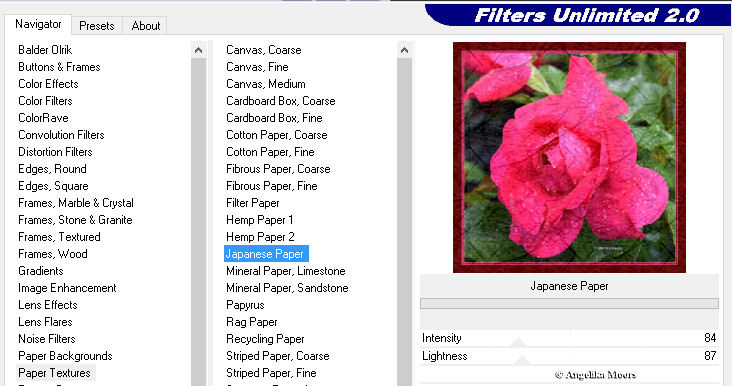
Anpassen - Schärfe - Scharf zeichnen
Effekte - Plugins - Filter Simply - Left Right Wrap
da gibt es nichts zum einstellen

Effekte - 3 D Effekte - Innenfase
mit deser Einstellung :
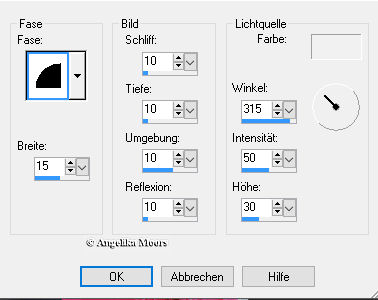
Auswahl aufheben
3.
wiederhole die 3 kleinen Rahmen aus Schritt 1
4.
Bild - Rand hinzufügen 30 px in der dunklen Farbe
markiere den Rand mit deinem Zauberstab
Effekte - Plugins - Filter Unlimited 2.0 - Paper Textures - Japaneses Paper
mit der Standardeinstellung
Effekte - Plugins - Filter Simply - Top Bottom Wrap
da git es wieder nichts zum Einstellen
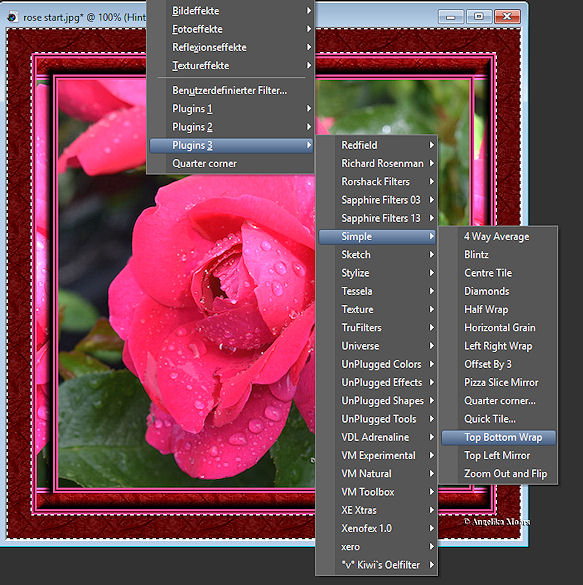
Effekte - 3 D Effekte - Innenfase
mit deser Einstellung :
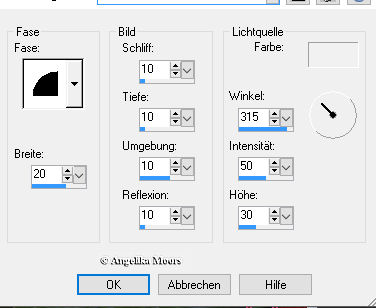
Auswahl aufheben
5.
wiederhole die 3 kleinen Rahmen aus Schritt 1
6.
Bild - Rand hinzufügen 40 px in der dunklen Farbe
markiere den Rand mit deinem Zauberstab
Effekte - Plugins - Filter Unlimited 2.0 - Paper Textures - Japaneses Paper
mit der Standardeinstellung
Effekte - Plugins - Filter Simply - Diamonds
da git es wieder nichts zum Einstellen
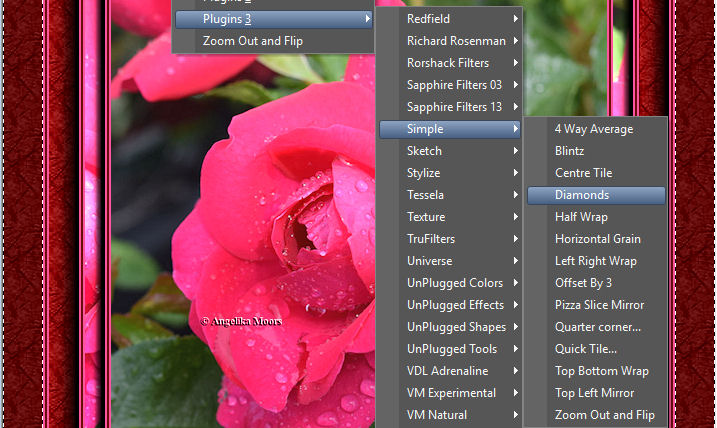
Effekte - 3 D Effekte - Innenfase
mit gleicher Einstellung wie in Schritt 4
Auswahl aufheben
7.
wiederhole die 3 kleinen Rahmen aus Schritt 1
Fertig ist dein Rahmen, vergess dein Wasserzeichen nicht
und beachte das Copyright des jeweiligen Künstlers